Как использовать тип географических данных в Excel
В Microsoft Excel(Microsoft Excel) есть отличные инструменты, которые помогут вам легко получить важные данные без каких-либо исследований. Вы можете получить практически любые данные в Excel напрямую с помощью всего лишь нескольких функций. Менее используемая функция данных в Excel — это географические данные(Geography data) .
Функция географических данных в Excel — это золотая жила, позволяющая получить множество данных одним щелчком мыши. Вы можете получить данные о местоположении, такие как его население, площадь, столица, язык, часовой пояс и т. д. Если вы обновите данные, существующие данные будут заменены новыми данными. Давайте посмотрим, как мы можем использовать функцию географии в (Geography)Excel .
Как использовать тип географических данных(Geography Data Type) в Excel
Шаги по использованию типа данных « География(Geography) » в Excel
- Заполните(Fill) документ названиями местоположений
- Выберите места
- Нажмите «Данные» в меню/ленте.
- Выберите географию
- Затем щелкните значок списка над выделенным текстом.
- Выберите тип данных, который вы хотите добавить
Чтобы использовать функцию географических(Geography) данных, заполните лист названиями местоположений, данные о которых вам нужны, и выберите их. Теперь нажмите « Данные(Data) » на ленте и выберите « География(Geography) » .
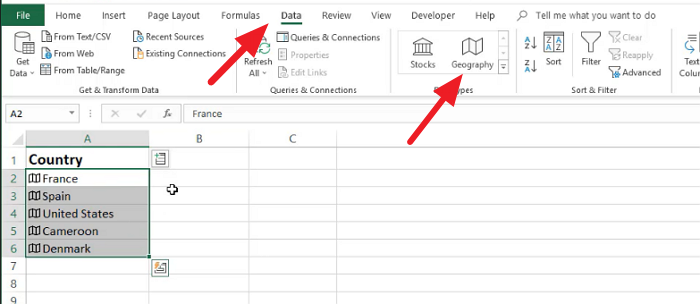
Функция географических данных теперь включена для выбранного вами текста. Щелкните(Click) значок списка, чтобы просмотреть типы данных. Выберите тип данных, которым вы хотите заполнить лист.
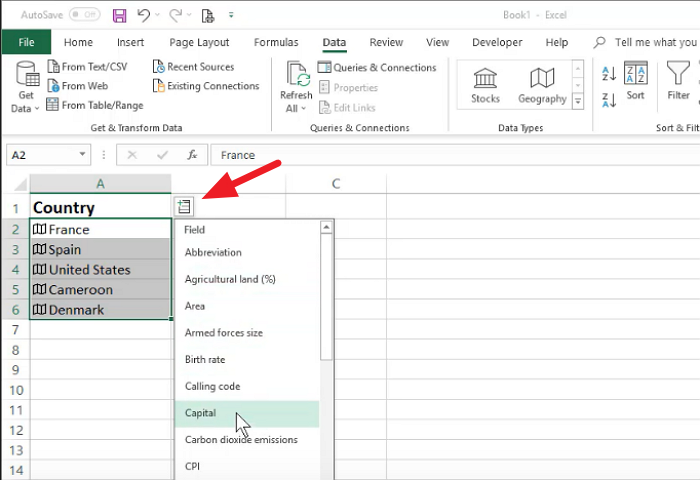
Вы можете выбрать любое количество типов данных, и все они будут добавлены в следующую строку листа.
Если вы хотите обновить данные, которые вы добавили в документ с помощью функции « География(Geography) », нажмите « Обновить все(Refresh All) » на ленте.
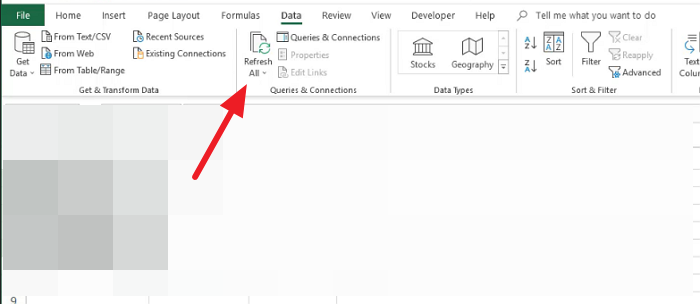
Это делает ваши данные актуальными с изменениями. Если вы хотите обновить отдельные данные, щелкните их правой кнопкой мыши, выберите тип данных( Data type) и нажмите « Обновить».(Refresh.)
Географические данные отсутствуют в Excel
Если вы не можете использовать функцию географических(Geography) данных в своем Excel , вы должны войти в систему с учетной записью подписки Microsoft 365 .
Если вы не являетесь подписчиком, вы не можете получить эту функцию. Кроме того, ваш язык редактирования должен быть английским.
Теперь прочитайте(Now read) : Как сделать кривую нормального распределения в Microsoft Excel(How to make a Bell Curve in Microsoft Excel) .
Related posts
Как использовать Automatic Data Type feature в Excel
Как использовать Insert Data от Picture feature в Excel
Как использовать TYPE Function в Excel
Как переименовать Data Series в Excel graph or chart
Use PDF Data Connector в Excel для импорта данных PDF в электронную таблицу
Как фильтровать данные в Excel
Как использовать DCOUNT and DCOUNTA Function в Excel
Как изменить по умолчанию File Format для сохранения в Word, Excel, PowerPoint
Как заблокировать клетки в Excel formula для их защиты
Microsoft Excel пытается восстановить вашу информацию
Как использовать DISC function в Excel
Используйте новую функцию Excel Mobile «Вставить данные из изображения»
Используйте Excel как инструмент для копирования данных из Интернета
Как создать Organization Chart в Excel
Как изменить цвет Excel worksheet Tab
Как остановить или выключить Workbook Sharing в Excel
Как применить Data Validation до Cells в Microsoft Excel
Как создать Radar Chart в Windows 11/10
Как извлечь доменные имена из URLs в Microsoft Excel
Excel, Word or PowerPoint не мог начать в прошлый раз
